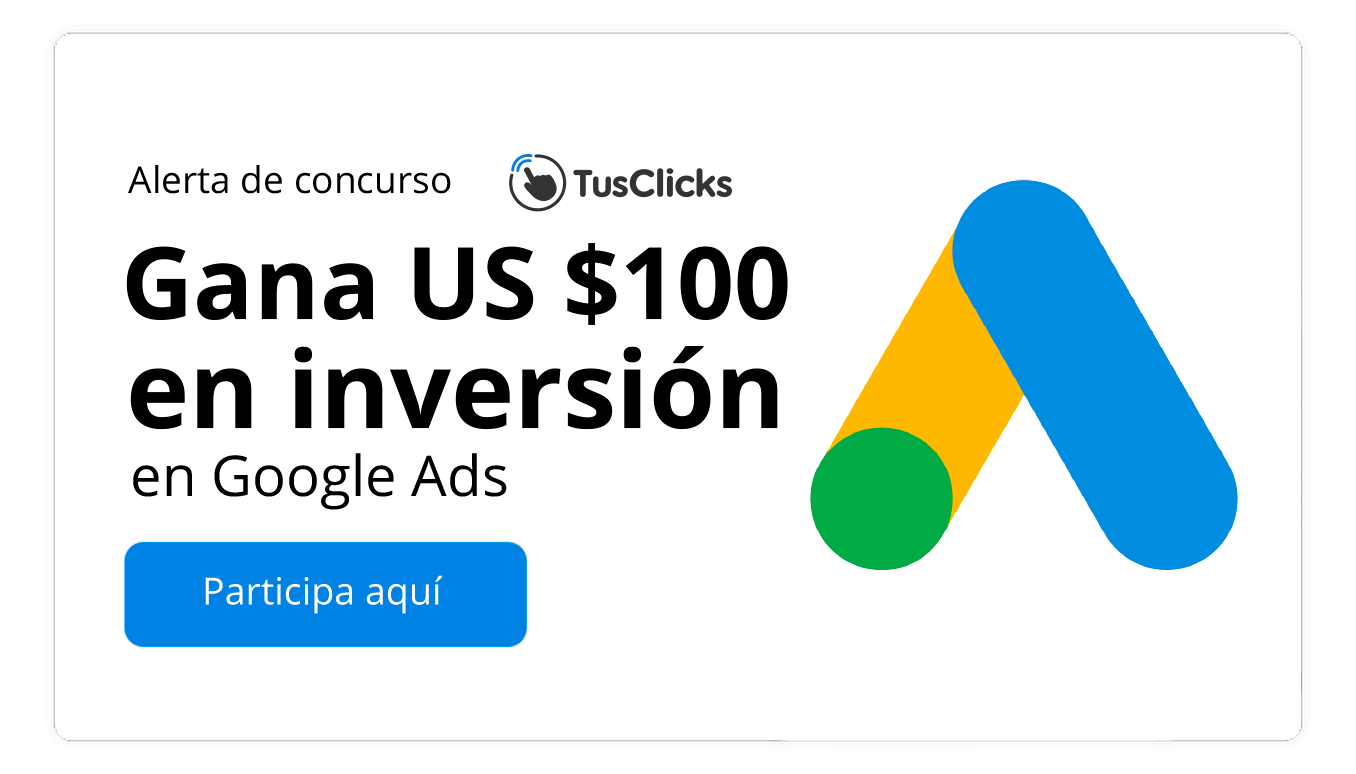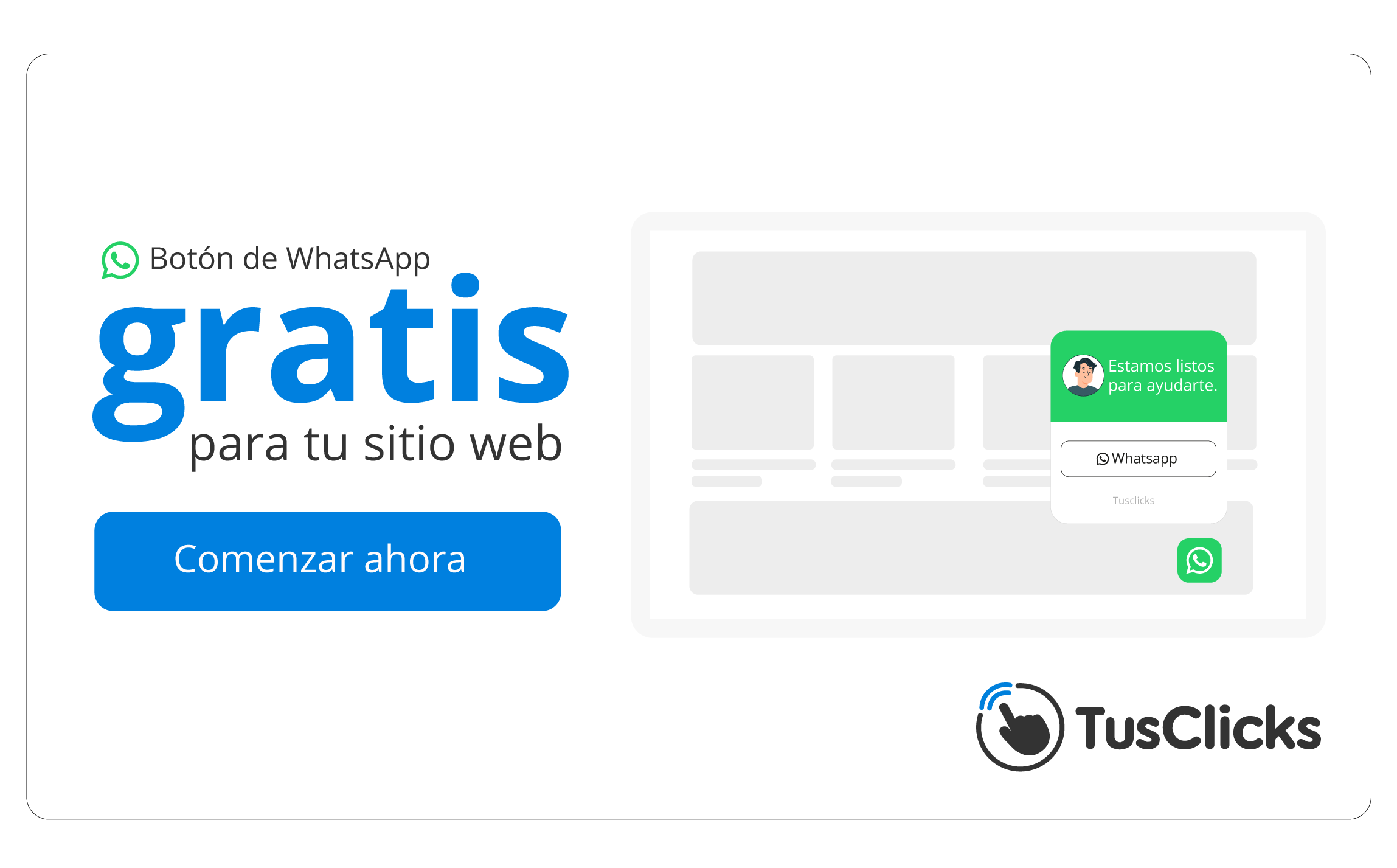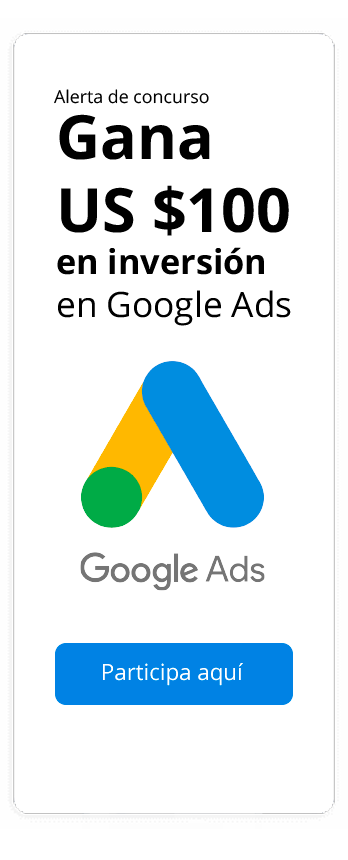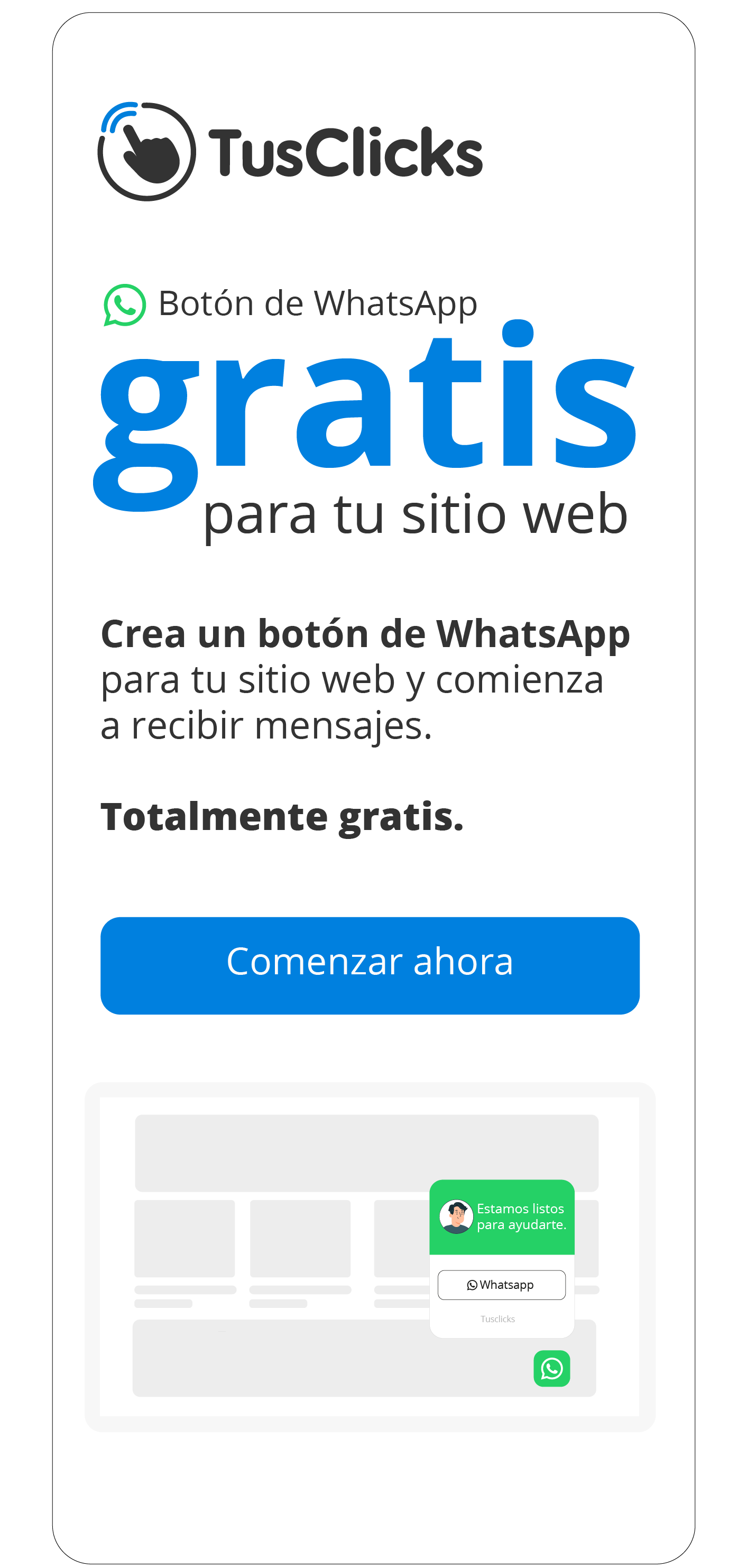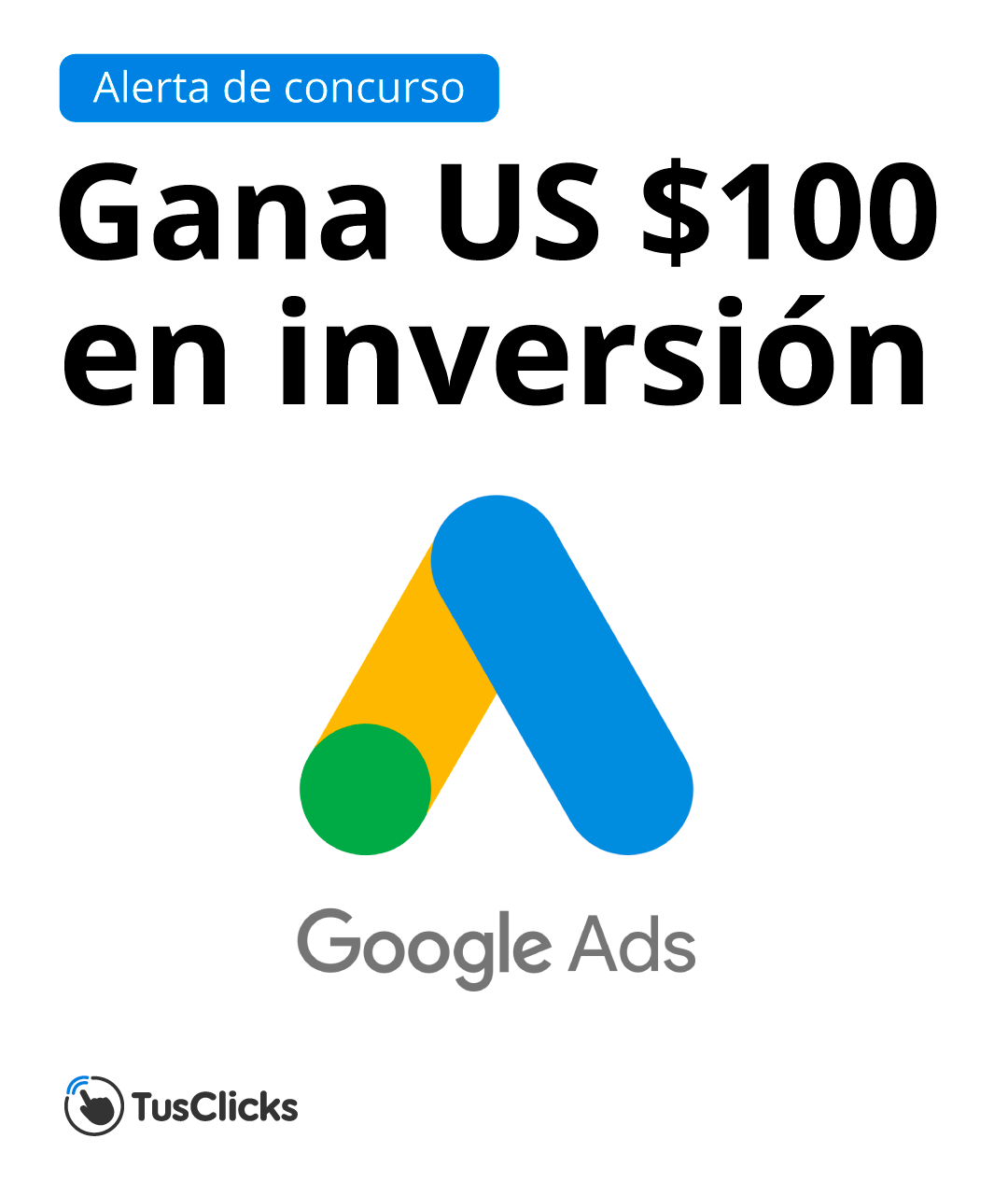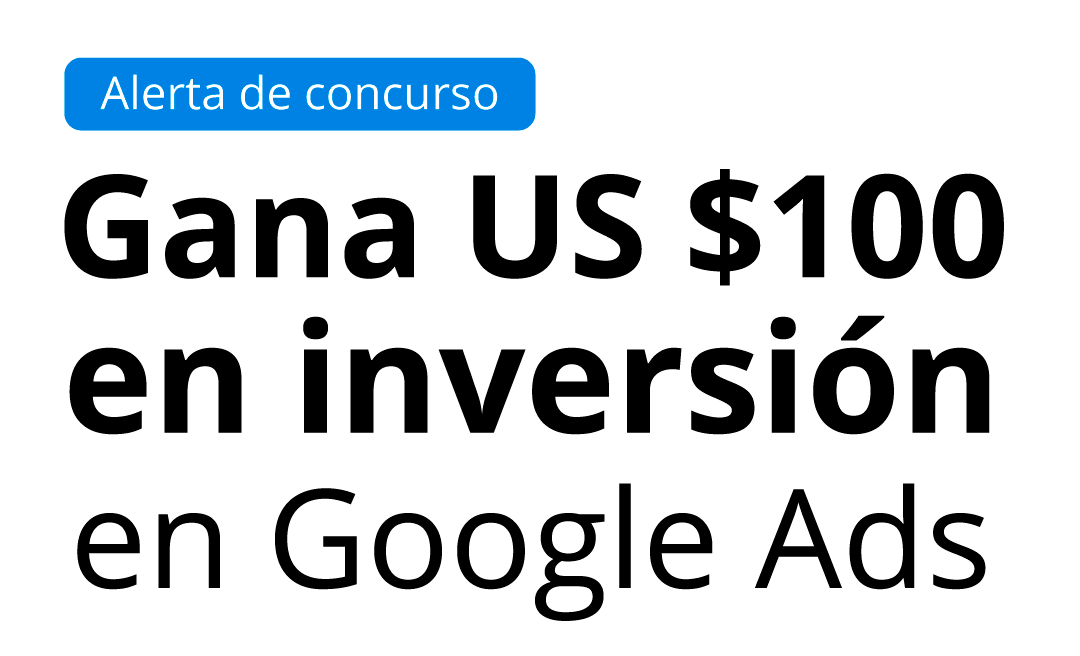Datos, consejos, cursos, películas, series, programas de computación, libros, videos, estudios y tesis: hoy es posible encontrar casi cualquier cosa en Internet, pero existen ciertos casos en que hallar algo toma más del tiempo deseado. A continuación te daremos algunos trucos para realizar una búsqueda avanzada en Google.
1) Las comillas: cuando queremos encontrar las menciones de una frase en particular, como una cita, debemos realizar nuestras búsquedas en Google utilizando comillas al principio y al final de la frase. Esto nos ayudará a obtener solo los resultados específicos de esa oración, para recibir así una cantidad acotada y precisa de referencias.
2) File Type: otra función avanzada de este gigante de la Internet es la exploración por tipo de archivo. Muchas veces necesitamos un documento PDF o Word, una canción o video o incluso un programa informático, estando todos ellos disponibles en formatos específicos. Para optimizar estas búsquedas en Google podemos utilizar el comando File Type + la abreviación del tipo de archivo que deseamos, antes de la palabra o frase deseada. Por ejemplo: File Type:pdf E-Commerce, si queremos encontrar artículos que nos enseñen sobre el comercio eléctrónico.
3) Asterisco: quizás alguna vez te has preguntado cómo buscar en Google sin limitar tanto los resultados y la verdad es que es posible hacerlo. Por ejemplo, si estás explorando palabras terminadas en «mente», pero al escribir el concepto te aparecen asuntos asociados al cerebro, puedes agregar un asterisco al principio para obtener una mayor variedad de conceptos. Si quieres encontrar términos que comiencen con un prefijo específico como «anti», puedes incorporar este símbolo al comienzo.
4) El signo «+»: una búsqueda avanzada en Google considera formas de excluir términos no deseados como sinónimos o abreviaciones de palabras a través de siglas no relacionadas con nuestros resultados esperados. Por ejemplo si queremos buscar PPC para encontrar información sobre el Pago Por Click también podemos recibir datos sobre el Partido Popular de Cataluña. Agregando este comando antes de escribir nuestro término clave, obtendremos links a sitios más certeros.
5) El signo «-«: ¿Cómo buscar en Google dejando fuera algunos términos? La utilización del signo «-» permite excluir palabras, al igual que el signo «+» pero discriminando conceptos específicos. Por ejemplo, si quieres buscar información sobre marketing no digital, puedes escribir: marketing -digital.
6) El signo «|»: la línea horizontal ubicada antes del número uno permite realizar una búsqueda avanzada en Google en la que los motores del gigante entregarán links que consideren varios términos dentro del mismo conjunto de datos. En términos prácticos es decirle al explorador que te entregue resultados de esto o de este otro.
7) El comando «site:»: si bien muchas webs poseen información valiosa, no todas tienen una estructura que permita encontrar algo específico dentro de ellas. En esos casos, nos vemos obligados a realizar nuestras búsquedas en Google. Afortunadamente, este portal cuenta con un comando que permite explorar los resultados de un sitio en específico. Por ejemplo, si queremos indagar acerca de «adwords» en nuesto portal, debemos escribir site:tusclicks.cl adwords.
8) El comando «Allintitle»: saber cómo buscar en Google conceptos que se encuentren en el título de un artículo puede ser muy útil si se quiere que los resultados tengan mucha relación con lo que estamos investigando. Por ejemplo, si queremos indagar sobre el último sistema operativo de Microsoft, podemos utilizar: allintitle: Windows 10.
9) El comando «Allintext»: esta combinación de búsqueda avanzada en Google funciona igual que el comando «Allintitle», pero en vez de indagar solo en título de un artículo, lo hace en el texto. De esa forma puedes asegurarte de que un resultado tenga pertinencia real con tu investigación.
10) Calculadora: las búsquedas en Google también permiten realizar operaciones matemáticas como sumas, restas, multiplicaciones, divisiones, cálculo de porcentajes y hasta potencias. Para realizarlas solo debes escribir el signo correspondiente entre los números, tal cual como en una calculadora. Por ejemplo, si deseas hacer una multiplicación debes anotar 50×27 y obtendrás automáticamente el resultado. Si deseas conocer un porcentaje debes poner 5% de 200.
11) Comando «related»: si quieres encontrar una web similar a una que ya conoces, puedes utilizar el comando related acompañado del vínculo web del sitio que deseas comparar. Por ejemplo, si buscas un medio de comunicación similar a una revista como Science, puedes escribir: related:sciencemag.org
Es difícil memorizar todos estos comandos al momento de bucear en la red, no obstante, puestos en práctica con frecuencia pueden resultar muy útiles.